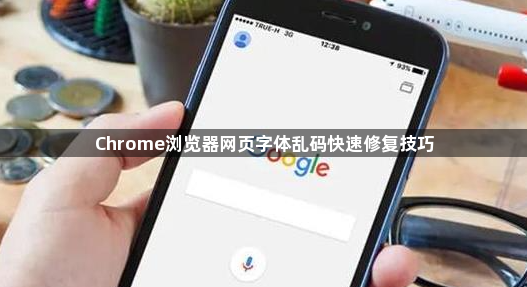详情介绍
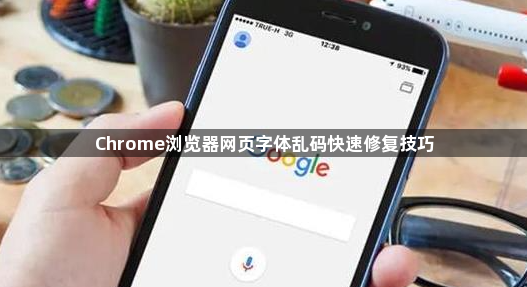
以下是Chrome浏览器网页字体乱码快速修复技巧:
1. 调整编码设置:点击Chrome浏览器右上角的选项图标按钮,选择“更多工具”,点击“编码”,选择“Unicode (UTF-8)”。浏览器会自动刷新当前网页,中文乱码通常会迅速恢复正常。若问题依旧存在,可尝试手动在地址栏输入`chrome://settings/fonts`,检查并调整自定义字体的编码选项。
2. 更新系统与浏览器版本:确保操作系统和Chrome浏览器均为最新版本。旧版本可能存在兼容性问题导致乱码。访问Chrome官方网站下载并安装最新版本,同时检查系统更新(如Windows的Windows Update或macOS的系统偏好设置中的“软件更新”)。若更新后仍出现乱码,可尝试卸载后重新安装Chrome以排除软件冲突。
3. 修改字体配置(针对Linux系统):在Ubuntu等Linux系统中,缺少特定字体可能导致乱码。打开终端,编辑文件`/etc/fonts/conf.d/49-sansserif.conf`,将其中指定的字体名称替换为已安装的字体(如“Ubuntu”)。保存后执行命令`fc-cache`刷新字体缓存,重启浏览器即可生效。
4. 清除缓存与重置设置:点击浏览器右上角的选项图标,选择“设置”,向下滚动至“高级”部分,点击“重置与清理”中的“将设置还原为原始默认设置”。此操作会保留书签和历史记录,但会清除所有自定义设置,可能解决因配置错误导致的乱码问题。此外,可尝试清除浏览器缓存(在“隐私与安全”中点击“清除浏览数据”),关闭浏览器后重新访问网页。
5. 禁用冲突扩展程序:某些插件(如广告拦截器或语言翻译工具)可能干扰网页渲染。进入“设置”>“扩展程序”,逐一禁用非必要插件,尤其是近期安装的扩展,观察乱码是否消失。若确认某个扩展导致问题,可将其从列表中永久移除。